本教你如何添加梦幻光晕效果,更具朦胧的美感,有木有?
咳咳,更多:
最终效果图:
步骤1、首先打开原图
步骤2、复制层的女孩,图像>色相和饱和度。增加饱和度为20
步骤3、复制层的女孩,“模糊”高斯模糊。复使用半径为20。这里的想法是使女孩的皮肤变光滑
步骤4、选中模糊图层,“添加图层蒙板。然后用画笔工具(B)和一个非常柔软的刷子。开始画层对眼睛,鼻子和嘴口罩,以隐藏模糊层。这应该不是非常难现实的,所以不会有任何问题。
步骤5、复制该层,进入图像>去色。此后,改变其混合为柔光。
步骤6、添加一个新层,用工具(B)和相同的软刷,开始画有黑色,以掩盖其背景。留给她的头发和颈部只是她的脸。只留她的头发和颈部只是她的脸。下面是参考图像
步骤7、添加一新层,用刷子工具,在上面留下画有红色和橙色的底端。
步骤8、用渐变工具拉出一下颜色
步骤9、更改不透明度为40
步骤10、然后添加一些光斑 混合模式改为颜色渐淡,在眼睛部位添加一个小光晕
最后再添加一些光线就完成了。
写在后面的话:非常感谢您的阅读!祝您学习愉快!
,,
本站声明:网站内容来源于网络,如有侵权,请联系我们,我们将及时处理。



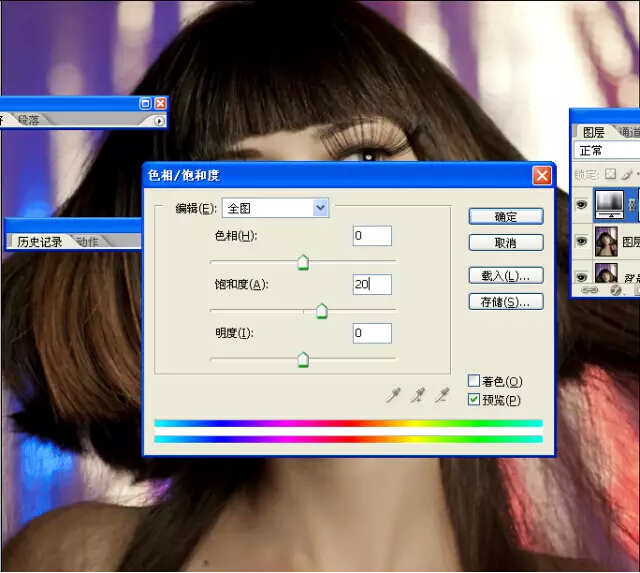
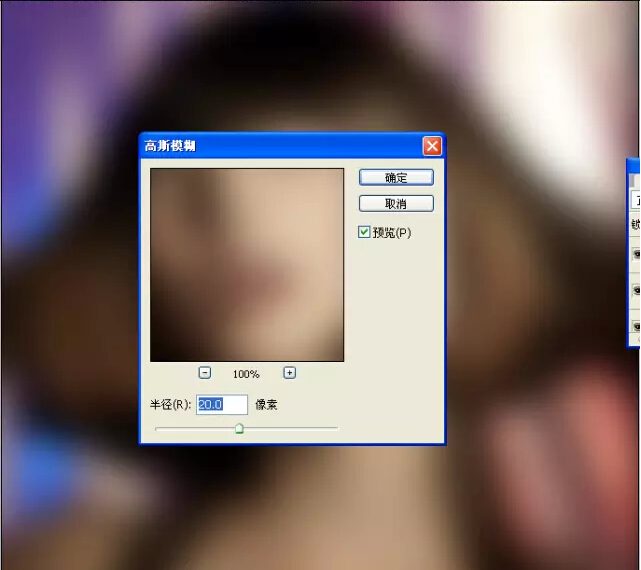
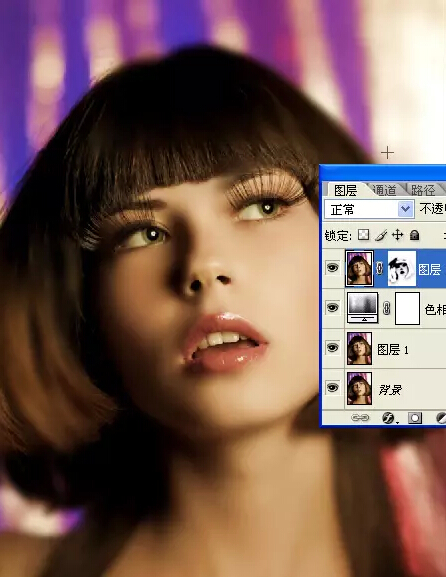
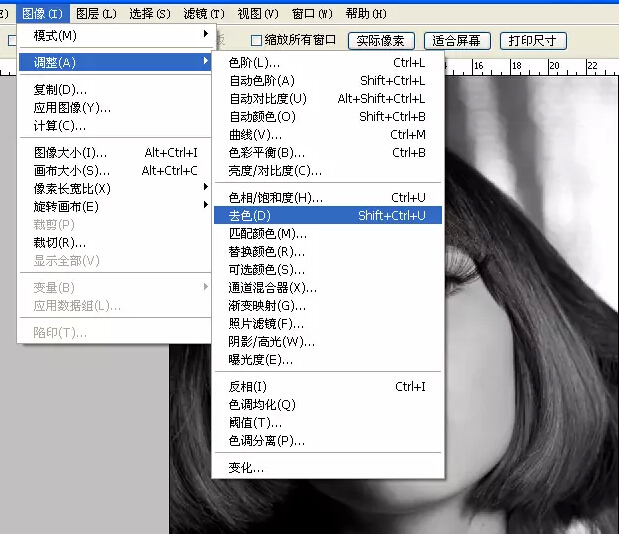
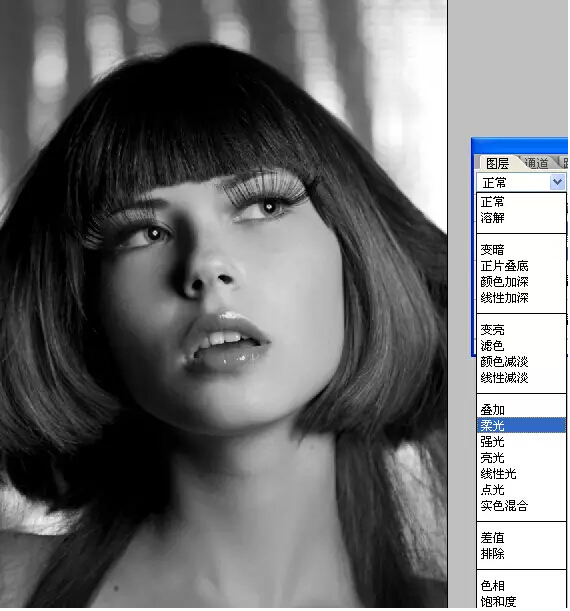


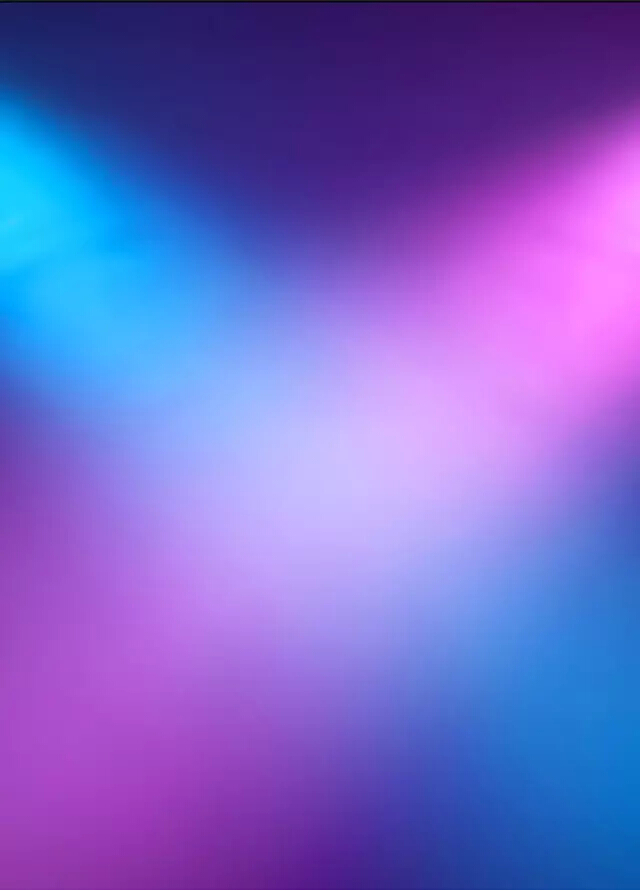
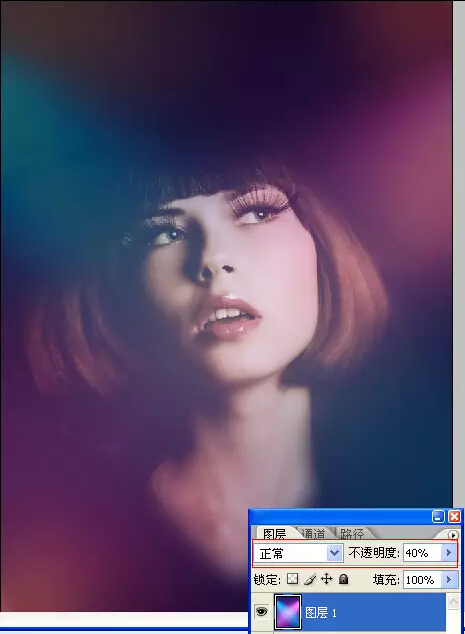
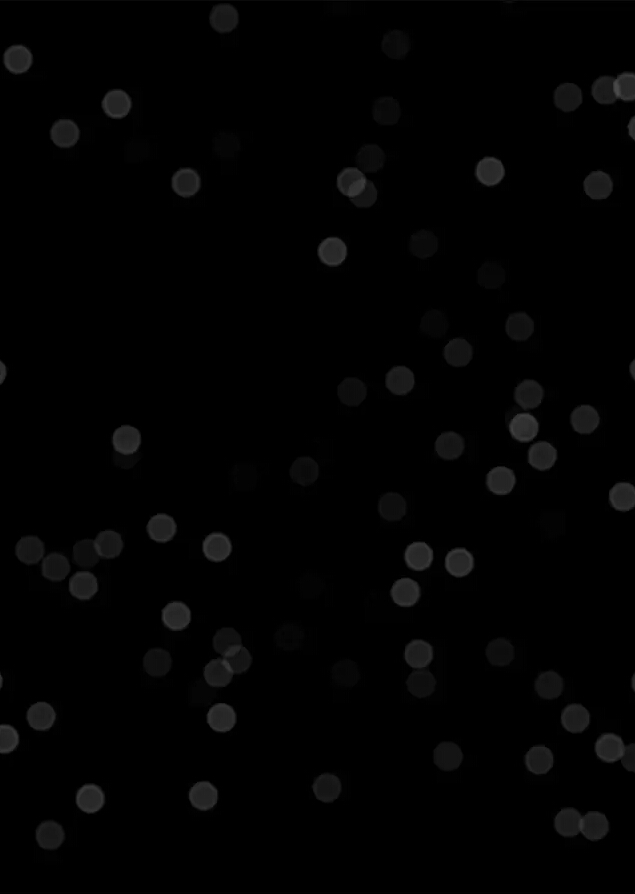

















就不是一个东西
嘿嘿
可惜没有币
你点击下载的时候下面
隐藏内容在哪里